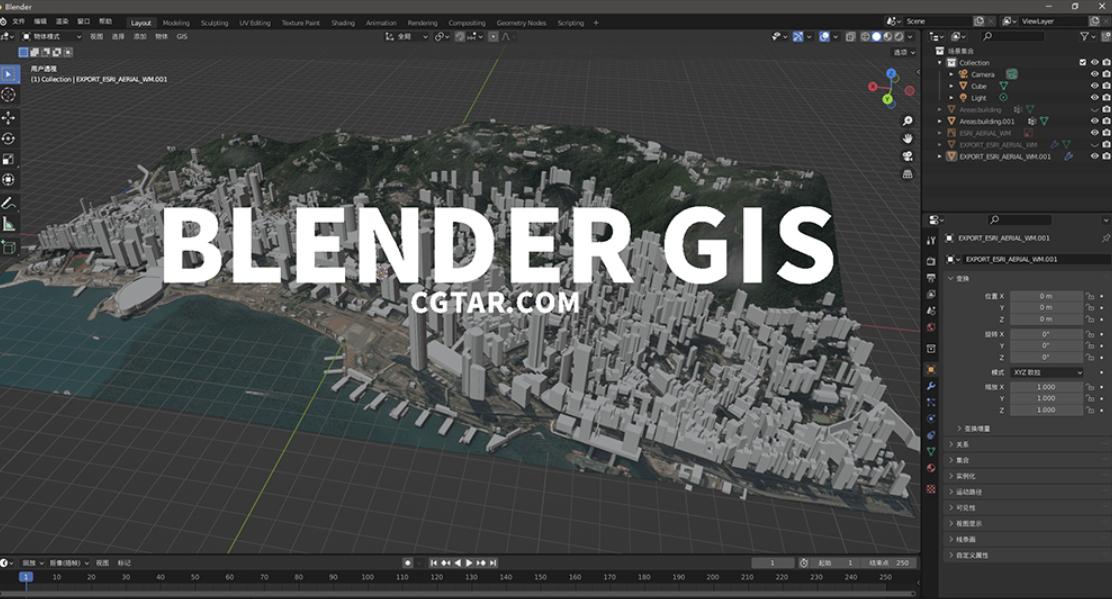vray 安装故障排查及解决方案!
一、基本许可证检查
怎么确定V-Ray是否已正确安装?
判断V-Ray是否正确运行的最简单方法之一就是检查“渲染设置”对话框。为生产渲染模式分配V-Ray,然后单击“ V-Ray”选项卡。
V-Ray正确安装并可以使用
必须先解决许可证问题,然后才能使用V-Ray
如果“渲染设置”对话框类似于左侧的图像,则说明V-Ray已正确安装,许可并可以使用。如果出现消息“无法获得许可证”,则V-Ray无法访问许可证服务器(如果消息末尾出现-200)或没有可用的许可证(如果出现-98)。必须先解决此问题,然后才能使用V-Ray。
二、许可错误
安装V-Ray并尝试运行它后,收到消息“无法获取许可证”。
此消息表示V-Ray无法获得您当前会话的许可证。有几种可能的原因:
1、无法访问许可证服务器。由于多种原因中的任何一种,您的计算机无法连接到许可证服务器在本地网络中运行的计算机。这可能是网络连接问题。
2、许可证服务器身份验证问题。您尚未使用Chaos Group帐户登录到License Server应用程序,或者加密狗未连接到运行License Server的计算机。
3、没有可用的许可证。您可以访问许可证服务器,但是当前没有可用的许可证。如果您的组织有多个许可证,则当前都在使用它们。您的加密狗或在线许可证可能仅适用于V-Ray的学术版,而您尝试运行商业版。在这种情况下,V-Ray会告诉您无法获得许可证。另一种情况是您的许可证仅适用于V-Ray for Maya,而您正在尝试运行V-Ray for 3ds Max。
错误说明末尾出现的错误编号以及错误消息的出现位置可以告诉您错误的性质。在下表中查找错误原因之后,以获取有关如何解决此问题的信息。
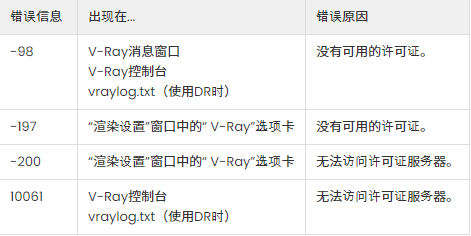
当启动V-Ray GPU时,会弹出一个帧缓冲区窗口,然后消失?
无法访问许可证服务器或许可证服务器上没有可用的许可证。发生此错误时,V-Ray控制台中不会出现任何错误消息。
V-Ray DR Spawner上显示“渲染完成,渲染主机未响应”消息:
检查vraylog.txt文件中的特定错误号。错误-98表示没有可用的许可证,而错误10061表示没有对许可证服务器的访问。
三、许可问题
如何解决“无法访问许可证服务器”错误
1、重新启动安装了许可证服务器的计算机。
2、如果您使用加密狗许可证,请拔下加密狗并将其插入其他USB端口(最好是USB 2.0端口)。确保Windows能够正确识别加密狗并且不显示错误消息。
3、如果许可证服务器注册为服务,它将自动启动。要进行验证,请打开许可服务器的Web界面页面-从Windows“开始”菜单>“程序”>“ Chaos组”>“ Chaos许可服务器”>“管理Chaos许可服务器”,如果许可证服务器未作为服务运行,则需要从Windows的“开始”菜单>“程序”>“ Chaos组”>“ Chaos许可证服务器”>“启动Chaos许可证服务器”手动启动它。
4、如果许可证服务器在本地网络上的另一台计算机上运行,则访问许可证服务器的界面需要输入该计算机的IP地址而不是“ localhost”,例如:10.0.0.100 : 30304。

如果未加载HOME页面,则说明存在网络问题,无法连接到许可证服务器。如果计算机上正在运行任何防火墙或防病毒软件,请确保它们没有阻止应用程序访问网络或阻止TCP / IP端口30304上的通信。
如何解决“无可用许可证”错误
解决“无许可证服务器”问题后,可以执行以下步骤来检查可用许可证。
1、在运行许可证服务器的同一台计算机上,打开链接 http:// localhost:30304。
2、接下来,您将需要查找许可证。请参阅“ 设置V-Ray许可证”页面 上的“ 许可证服务器状态”部分,以获取有关需要查找的许可证类型的更多信息。
3、如果您没有看到V-Ray许可证,则表示您尚未使用Chaos Group帐户登录到许可证服务器应用程序,或者必须按照 “设置V-”的“加密狗重新编程”部分中的说明对 加密狗进行重新编程。 Ray许可证页面。
4、如果看不到任何免费许可证,则意味着所有可用许可证都在使用中,并且您不能有更多的并发用户。
您还可以检查V-Ray许可证设置:
在要使用V-Ray的计算机上,从Windows的“开始”菜单>程序> Chaos Group> V-Ray for 3ds Max ...运行V-Ray许可证客户端配置实用 程序>许可>管理>更改V-Ray客户端许可证设置。在出现的对话框中,确保 正确输入了“主要许可证服务器”选项卡上“许可证服务器”字段中的IP地址, 并且连接端口为30304。如果修改这些设置中的任何一个,则需要重新启动3ds Max。

注意:如果许可证服务器与V-Ray在同一台计算机上运行,则可以在“许可证服务器”字段中使用localhost或127.0.0.1。
Windows系统任务栏中没有出现“许可证服务器”图标。
Windows系统任务栏的“自动隐藏未使用的图标”选项隐藏了该 图标,或者许可证服务器已注册为Windows服务。
如果您具有 Windows系统任务栏的“ 自动隐藏未使用的图标”选项,请单击双箭头图标以展开图标的完整列表。
如果仍然看不到V-Ray许可服务图标,则表示V-Ray许可服务是作为Windows服务启动的,在这种情况下,它无法显示任何图形用户界面。目前尚无解决方案。您需要通过 Windows控制面板>管理工具>服务 小程序来管理V-Ray许可证服务。
四、加密狗问题
许可证服务器找不到加密狗。
当许可证服务器找不到连接到计算机的加密狗时,会出现此错误消息。

1、确保未插入加密狗。
2、从Windows控制面板卸载WIBU-KEY驱动程序 。
3、将您的USB驱动程序更新到最新版本。
4、重新启动机器。
5、从http://wibu.com/download_user.php下载并安装最新的WIBU-KEY驱动程序。
6、将加密狗连接到其他USB端口,最好连接到USB 2.0。确保Windows能够识别加密狗并且不显示错误消息。
7、要验证是否正确安装了加密狗,请转至 Windows控制面板>系统 小程序。选择“ 硬件” 选项卡,然后单击“ 设备管理器” 按钮。展开 通用串行总线控制器 列表,并在其中检查WIBU-BOX / RU条目:

如果找不到此条目,请尝试将加密狗插入其他USB端口。
当我插入加密狗或运行许可证服务器时,Windows会显示错误消息。
如果在插入加密狗或尝试运行许可证服务器时遇到以下错误之一,则问题是Windows更新。
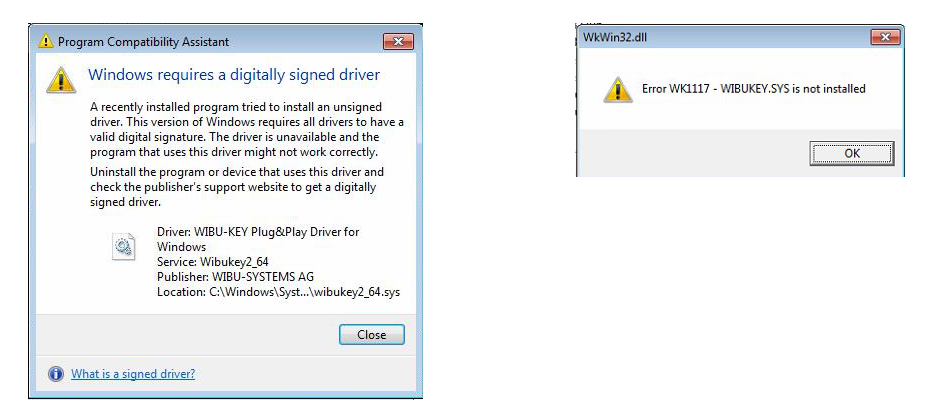
这些错误是由最近添加的Microsoft Update KB3004394(2014年12月为Windows根证书程序添加)引起的。受影响的操作系统是Windows 7及更高版本。此更新中断了WIBU-KEY驱动程序。
若要解决此问题,您可以运行Windows Update并将操作系统更新到最新版本。
或者,您可以为此页面安装Microsoft修复程序,可从此 页面获得。您将需要为您的特定操作系统下载适当的软件包并进行安装。
完成Microsoft提供的步骤之后,请按照以下说明修复您的WIBU-KEY驱动程序:
1、从计算机上拔下所有WIBU-KEY加密狗。
2、转到“ 开始”>“控制面板”>“程序和功能” ,然后双击“ WibuKey设置”(“ WibuKey删除”)来卸载WIBU-KEY驱动程序。


3、请按照卸载程序给出的说明进行操作。
4、打开Windows资源管理器窗口,然后在地址栏中输入%systemroot%\ inf。

5、找到文件wibukeyPCMCIA.inf并将其删除。
6、搜索名为oem * .inf的文件,其中包含术语WIBU。为此,请在搜索栏中输入WIBU,然后在搜索完成后单击“文件内容”按钮:

7、搜索可能需要一段时间,但最后应该找到一个名为oem * .inf的文件。删除该文件以及扩展名为.pnf的文件。例如,如果找到名为oem123.inf的文件,请删除该文件,然后还要删除oem123.pnf。
8、在Windows资源管理器中,在地址栏中输入%systemroot%\ system32 \ drivers。

9、查找并删除所有WibuKey * .sys文件。
10、单击Windows>开始,然后在搜索字段中输入regedit。运行找到的regedit程序。

11、这将打开注册表编辑器。查找并删除以下项:
如果存在以下任何文件夹,请在HKEY_LOCAL_MACHINE \ SYSTEM \ CurrentControlSet \ Services中,将其删除:
维布基
WibuKey2
WibuKey2_64
在HKEY_LOCAL_MACHINE \ SOFTWARE \中,找到并删除文件夹WIBU-SYSTEMS。
12、重新启动计算机。
13、重启后,下载最新的驱动形式的官方WIBU系统网站下WibuKey的用户部分。在遵循以下说明之前,请勿安装它。
14、确保您具有管理权限,并确保未插入加密狗。
15、现在,双击安装文件,然后按照说明进行操作。
16、安装完成后,插入加密狗。在发现新硬件窗口将出现,并自动安装新硬件。
WIBU-KEY驱动程序已正确安装,但是双击.rtu文件不会更新加密狗。
发生这种情况的原因是 .rtu 文件未与WIBU-KEY驱动程序正确关联。
首先,尝试 “许可证服务器找不到加密狗”中的步骤。 如果这样做没有帮助,请继续执行以下步骤:
1、确保已插入加密狗。
2、在 Windows控制面板中, 找到WibuKey管理工具并运行它。您需要通过单击标题栏中的系统图标(在下面的屏幕截图中以红色显示)从系统菜单中以“高级模式”启动它。
3、转到WibuBox更新选项卡。

4、单击浏览,指定.rtu文件,然后单击应用。

加密狗可以长时间工作,但有时似乎会断开连接。
您可能会发现加密狗在很长一段时间内都能正常工作,但是它会定期“消失”,并且Windows不再将其检测为USB设备。这可能导致许可证服务器失败或V-Ray许可证被拒绝。与硬件配置和Windows设置有关的原因可能有很多,例如电源选项。
检查Windows电源选项,以查看机器空闲时会发生什么,并确保未关闭USB设备的电源。
尝试将加密狗插入同一台计算机上的另一个USB端口(最好是USB 2.0),然后重新启动许可证服务器。
如果仍然遇到问题,请尝试在另一台计算机上安装加密狗。
文章来自chaosgroup官网,如有侵权请联系删除!